Linux抓包工具
本文共 2046 字,大约阅读时间需要 6 分钟。
字符界面的的抓包工具----tcpdump
常用选项
-c 在收到指定的数量的分组后,tcpdump就会停止。-C 在将一个原始分组写入文件之前,检查文件当前的大小是否超过了参数file_size 中指定的大小。如果超过了指定大小,则关闭当前文件,然后在打开一个新的文件。参数 file_size 的单位是兆字节(是1,000,000字节,而不是1,048,576字节)。-D 打印出系统中所有可以用tcpdump截包的网络接口。-e 在输出行打印出数据链路层的头部信息。-E 用spi@ipaddr algo:secret解密那些以addr作为地址,并且包含了安全参数索引值spi的IPsec ESP分组。-f 将外部的Internet地址以数字的形式打印出来。-F 从指定的文件中读取表达式,忽略命令行中给出的表达式。-i 指定监听的网络接口。-l 使标准输出变为缓冲行形式,可以把数据导出到文件。-L 列出网络接口的已知数据链路。-m 从文件module中导入SMI MIB模块定义。该参数可以被使用多次,以导入多个MIB模块。-M 如果tcp报文中存在TCP-MD5选项,则需要用secret作为共享的验证码用于验证TCP-MD5选选项摘要(详情可参考RFC 2385)。-b 在数据-链路层上选择协议,包括ip、arp、rarp、ipx都是这一层的。-n 不把网络地址转换成名字。-nn 不进行端口名称的转换。-N 不输出主机名中的域名部分。例如,‘nic.ddn.mil‘只输出’nic‘。-t 在输出的每一行不打印时间戳。-O 不运行分组分组匹配(packet-matching)代码优化程序。-P 不将网络接口设置成混杂模式。-q 快速输出。只输出较少的协议信息。-r 从指定的文件中读取包(这些包一般通过-w选项产生)。-S 将tcp的序列号以绝对值形式输出,而不是相对值。-s 从每个分组中读取最开始的snaplen个字节,而不是默认的68个字节。-T 将监听到的包直接解释为指定的类型的报文,常见的类型有rpc远程过程调用)和snmp(简单网络管理协议;)。-u 输出未解码的NFS句柄。-v 输出一个稍微详细的信息,例如在ip包中可以包括ttl和服务类型的信息。-vv 输出详细的报文信息。-w 直接将分组写入文件中,而不是不分析并打印出来。
常用选项组合
[root@localhost ~]# tcpdump -D //查看可抓包的网络接口1.virbr02.bluetooth0 (Bluetooth adapter number 0)3.nflog (Linux netfilter log (NFLOG) interface)4.nfqueue (Linux netfilter queue (NFQUEUE) interface)5.usbmon1 (USB bus number 1)6.usbmon2 (USB bus number 2)7.ens338.any (Pseudo-device that captures on all interfaces)9.lo [Loopback][root@localhost ~]#
[root@localhost ~]# tcpdump -vv -i ens33 -s 0 -w 1.pcap //抓取经过ens33不限制字节大小的详细信息并保存到1.pcaptcpdump: listening on ens33, link-type EN10MB (Ethernet), capture size 262144 bytes^C144 packets captured147 packets received by filter0 packets dropped by kernel[root@localhost ~]#
[root@localhost ~]# tcpdump -i any host 192.168.213.1 //抓取来自主机192.168.213.1的报文tcpdump: verbose output suppressed, use -v or -vv for full protocol decodelistening on any, link-type LINUX_SLL (Linux cooked), capture size 262144 bytes^C0 packets captured0 packets received by filter0 packets dropped by kernel[root@localhost ~]#
图形界面的抓包工具----wireshark
[root@localhost ~]# yum -y install wireshark* //下载wireshark及图形化界面
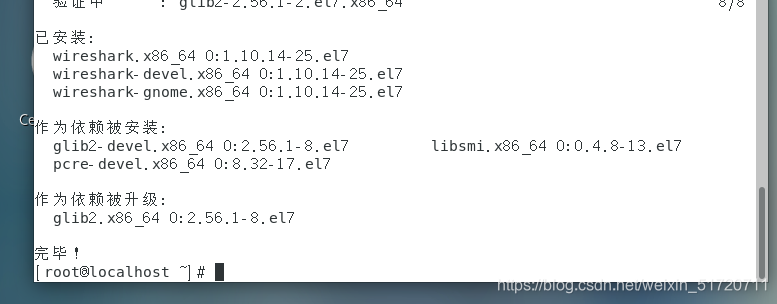
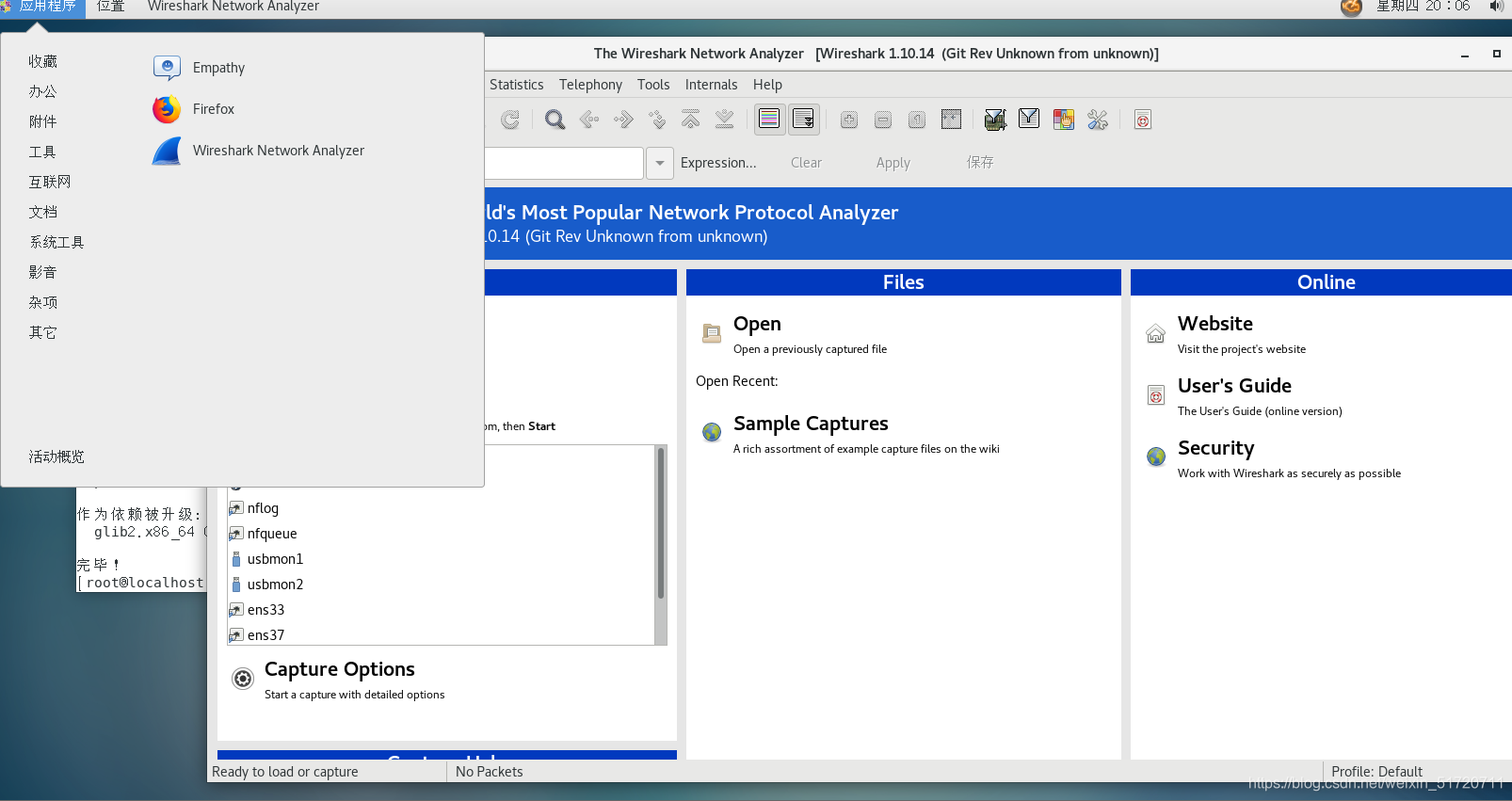
转载地址:http://uzlgz.baihongyu.com/
你可能感兴趣的文章
Nginx负载均衡和F5的区别---系统运维工作笔记001
查看>>
nginx负载均衡和反相代理的配置
查看>>
nginx负载均衡器处理session共享的几种方法(转)
查看>>
nginx负载均衡的5种策略
查看>>
nginx负载均衡的5种策略(转载)
查看>>
nginx负载均衡的五种算法
查看>>
Nginx负载均衡详解
查看>>
Nginx负载均衡(upstream)
查看>>
Vue中删除el-table当前行的方法
查看>>
nginx转发端口时与导致websocket不生效
查看>>
Nginx运维与实战(一)-Nginx不同场景使用方法
查看>>
Nginx运维与实战(二)-Https配置
查看>>
Nginx部署_mysql代理_redis代理_phoenix代理_xxljob代理_websocket代理_Nacos代理_内网穿透代理_多系统转发---记录021_大数据工作笔记0181
查看>>
nginx部署本地项目如何让异地公网访问?服务器端口映射配置!
查看>>
Nginx配置HTTPS服务
查看>>
Nginx配置https的一个误区(导致404错误)
查看>>
Nginx配置Https证书
查看>>
Nginx配置http跳转https
查看>>
Nginx配置ssl实现https
查看>>
nginx配置ssl证书https解决公网ip可以访问但是域名不行的问题
查看>>